نحوه ی برقراری تماس صوتی با اپلیکیشن FaceTime
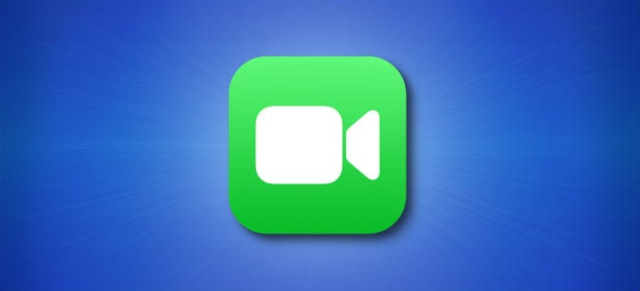
اپلیکیشن FaceTime گزینهی مناسبی برای کسانی است که از تماسهای تلفنی بی کیفیت خسته شدهاند.در این مقاله با ما همراه شوید تا نحوهی برقراری تماس صوتی با FaceTime را به شما آموزش دهیم.
FaceTime تنها برای برقراری تماسهای تصویری به کار نمیرود و شما میتوانید برای تماسهای صوتی نیز از آن استفاده کنید.
برای برقراری یک تماس صوتی FaceTime ابتدا مطمئن شوید FaceTime روی گوشیتان فعال است.
برای این کار وارد تنظیمات شده و از داخل تنظیمات FaceTime، گزینهی آنرا روشن کنید.
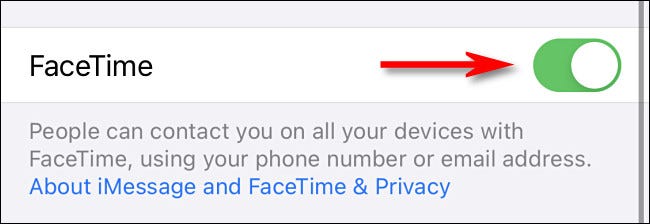
برقراری تماس صوتی با اپلیکیشن facetime
حالا اپلیکیشن FaceTime را باز کنید.
از صفحهی اول گزینهی + را انتخاب کنید.

نام مخاطب خود را داخل کادر To: تایپ کنید.
پس از پیدا کردن مخاطب، گزینهی Audio را انتخاب کنید.
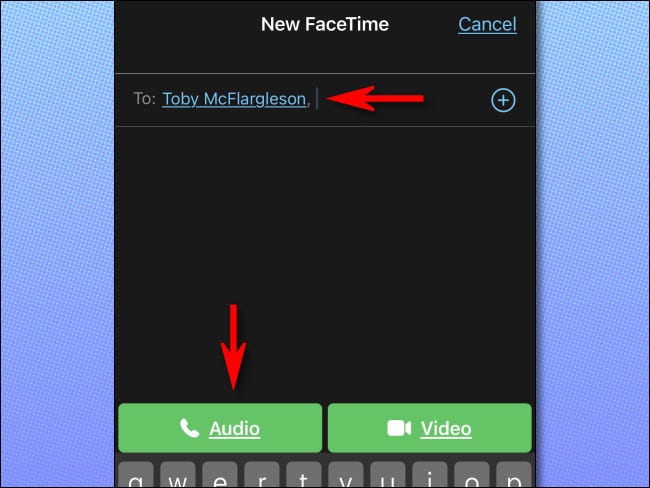
شما میتوانید پس از برقراری تماس صوتی، هر زمان که بخواهید به تماس تصویری سوییچ کنید.
برای این کار گزینهی FaceTime را انتخاب کنید.
برای قطع تماس نیز آیکون قرمز را انتخاب کنید.
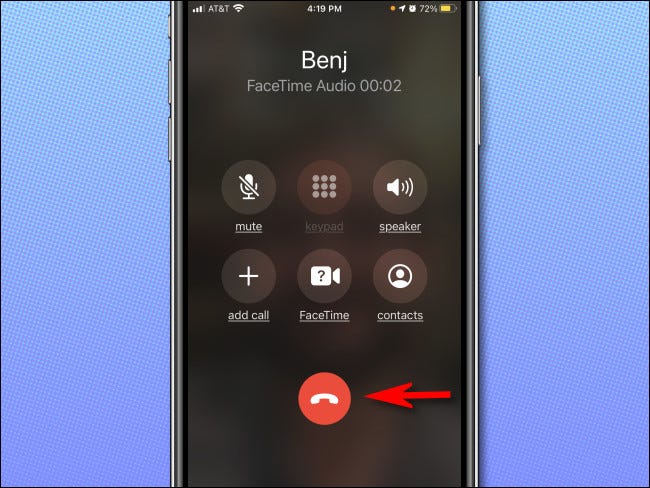
شما همچنین میتوانید از داخل اپلیکیشن Contacts و زیر نام هر مخاطب خود، این کار را انجام دهید.
برای این کار از جلوی نام FaceTime آیکون تلفن آبی را انتخاب کنید.
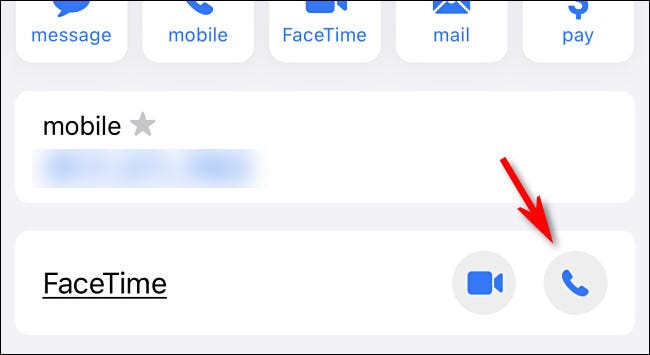
برقراری تماس صوتی با اپلیکیشن facetime
⊕ راه های افزایش عمر باتری گوشی iPhone⊕
⊕آموزش ایمیج Image گرفتن از درایو یو اس بی USB در ویندوز10⊕
برای انجام کاری مشابه روی Mac، کافی است برنامهی FaceTime را باز کنید.
حالا به شکلی مشابه نام یا شماره تلفن یا ایمیل مخاطب خود را وارد کنید.
سپس گزینهی Audio را انتخاب کنید.
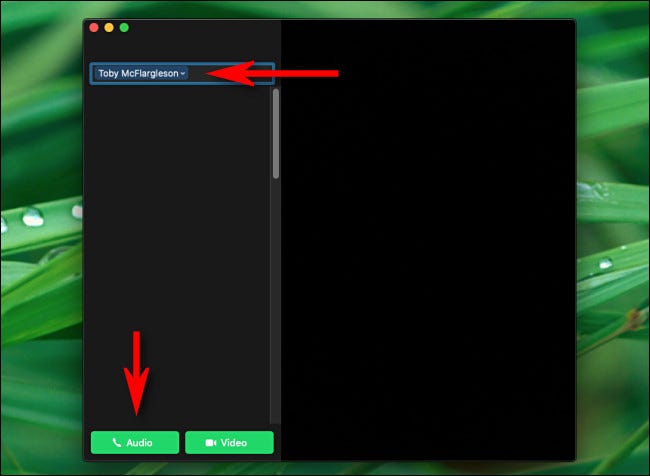
برقراری تماس صوتی با اپلیکیشن facetime
شما یک پنل کوچک در گوشهی بالا و راست صفحه برای کنترل تماس خود خواهید داشت.
گزینهی Video تماس صوتی را به تصویری تبدیل میکند.

شاید جذابیت اصلی FaceTime این است که شما میتوانید از طریق آن با تمام دستگاههای Apple، حتی Apple TV تماس بگیرید.
ما را در شبکه های اجتماعی دنبال کنید⇓


